- Varför fastnar Lost ARK på laddningsskärmen?
- Fix: Lost ARK Har fastnat på laddningsskärmen
- 1. Systemkrav för utcheckning
- Minsta systemkrav:
- 3. Placera lagringen och RAM-minnet på rätt sätt i kortplatsen
- 4. Uppdatera GPU-drivrutiner
- 5. Stäng onödiga bakgrundsuppgifter
- 6. Uppdatera Lost ARK
- 7. Sök efter Windows-uppdateringar
- 8. Testa att inaktivera överläggsappar
- 9. Utför en ren start
- 10. Verifiera spelfiler
- Hur verifierar jag att Lost Ark är säkert att spela?
- Hur fixar jag att Lost Ark inte öppnas på Steam?
- Varför har min Lost Ark fastnat på laddningsskärmen?
- Kan asiatiska spelare spela Lost Ark på Steam?
- Hur fixar jag Lost Ark som inte startar på Steam?
- Hur fixar jag Lost Ark helskärm som inte fungerar på Windows 10?
- Hur fixar jag laddningsskärmen på Lost Ark?
- Hur fixar jag att Lost Ark inte öppnas på Steam?
- Varför fastnar Lost Ark i en loop?
- Är Lost Ark gratis att spela?
- Hur mycket kostar det att spela Lost Ark på Steam?
Lost Ark är ett gratisspel som kombinerar det bästa från ARPG-strid och MMO-djup för att skapa en stor, levande värld med spännande slagsmål. Det är gemensamt utvecklat av Tripod Studio och Smilegates spelutvecklingsdotterbolag Smilegate RPG. Detta spel är nu tillgängligt för PC-användare gratis via Steam. Några av PC-spelarna upplever ett par problem med Lost ARK som att fastna på laddningsskärmen eller oändlig loop. Om du är en av dem, kolla den här guiden.
Om du har problem med att spela Lost ARK kan det vara något fel på din dator. Lyckligtvis har vi nämnt ett par möjliga lösningar som borde hjälpa dig att fixa det som fastnat på laddningsskärmen på Lost ARK.
Varför fastnar Lost ARK på laddningsskärmen?
Det kan finnas flera orsaker som antingen kan förhindra eller orsaka problem med att spelet startar korrekt. Till exempel:
- Din dator uppfyller inte systemkraven.
- Du har en föråldrad version av Windows OS eller grafikdrivrutin.
- Du kan ha problem med de skadade eller saknade spelfilerna.
- Problem med Windows-brandväggen eller antivirusprogrammet.
- En föråldrad spelversion eller klientversion.
Fix: Lost ARK Har fastnat på laddningsskärmen
Annons
Se till att kolla in följande felsökningsmetoder nedan för att enkelt lösa ett sådant problem på din Windows-dator. Så, utan vidare, låt oss hoppa in i guiden nedan.
1. Systemkrav för utcheckning
Annonser
Se till att kolla in systemkraven innan du drar till någon som helst slutsats. Om i så fall din datorkonfiguration inte är tillräckligt kompatibel kan du hitta problem med spelstarten och spelet.
Minsta systemkrav:
- OS: Windows 10 (endast 64-bitars)
- Processor: Intel i3 eller AMD Ryzen 3
- Minne: 8 GB RAM
- Grafik: NVIDIA GeForce GTX 460 / AMD HD6850
- DirectX: Version 9.0c
- Nätverk: Bredbandsanslutning till Internet
- Lagring: 50 GB tillgängligt utrymme
Rekommenderade systemkrav:
- OS: Windows 10 (endast 64-bitars)
- Processor: Intel i5 eller AMD Ryzen 5
- Minne: 16 GB RAM
- Grafik: NVIDIA GeForce GTX 1050
- DirectX: Version 11
- Nätverk: Bredbandsanslutning till Internet
- Lagring: 50 GB tillgängligt utrymme
2. Öka virtuellt RAM-minne
Annonser
Virtuella minnet kombinerar ditt RAM-minne med tillfälligt utrymme på din hårddisk. Om du får slut på RAM och standardstorleken på ditt virtuella minne inte är tillräckligt stor för dina behov, måste du öka det manuellt.
- tryck på Windows logotyp tangenten på tangentbordet och skriv avancerade systeminställningar.
- Klicka på Visa avancerade systeminställningar.
- Klicka på inställningar > Klicka på Avancerad fliken > Klicka på Förändra.
- Avmarkera rutan bredvid Hantera automatiskt växlingsfilstorlek för alla enheter.
- Välj din C: köra [Där du har installerat Windows] > Klicka på alternativ knappen bredvid Anpassad storlek och typ 4096 i textrutan i Initial storlek (MB) och Maximal storlek (MB).
Notera: Det är alltid bättre att öka det virtuella minnet tre gånger högre än den nuvarande RAM-storleken. [1GB=1024MB]
- Klicka på Uppsättning och då OK för att spara ändringar.
- Starta om din dator och ditt spel.
3. Placera lagringen och RAM-minnet på rätt sätt i kortplatsen
Det rekommenderas också att ta bort sidopanelen på CPU-skåpet på din PC och sedan koppla bort hårddisken/SSD- och RAM-komponenten från kortplatsen. Rengör försiktigt spåret och komponenten och placera dem sedan ordentligt igen för att kontrollera om problemet med Lost ARK som fastnat på laddningsskärmen har åtgärdats eller inte.
Annonser
4. Uppdatera GPU-drivrutiner
Om du i så fall inte har uppdaterat din grafikdrivrutin på Windows-datorn, se till att installera den senaste patchversionen. För att göra det måste du söka efter tillgängliga uppdateringar genom att följa stegen nedan:
- Tryck Windows + X nycklar för att öppna Snabblänksmeny.
- Klicka nu på Enhetshanteraren från listan > Dubbelklicka på Grafikkort.
- Högerklicka på det dedikerade grafikkortet som du använder.

- Välj sedan Uppdatera drivrutinen > Välj att Sök automatiskt efter drivrutiner.
- Om det finns en uppdatering tillgänglig kommer systemet automatiskt att ladda ner och installera den.
- När du är klar, starta om datorn för att tillämpa ändringarna omedelbart.
5. Stäng onödiga bakgrundsuppgifter
En annan sak du kan göra är att helt enkelt stänga onödiga bakgrundsuppgifter på din PC för att säkerställa att det inte finns någon extra förbrukning av systemresurser som sker i bakgrunden. För att rensa bort bakgrundsuppgifter:
- tryck på Ctrl + Shift + Esc nycklar för att öppna Aktivitetshanteraren.
- Klicka på Processer fliken > Välj den uppgift som du vill stänga.

- När du har valt, klicka på Avsluta uppgift. Se till att göra stegen för varje uppgift individuellt.
- När du är klar, starta bara om din dator för att ändra effekter omedelbart.
6. Uppdatera Lost ARK
Om du i så fall inte har uppdaterat ditt Lost ARK-spel på ett tag, se till att följa stegen nedan för att söka efter uppdateringar och installera den senaste patchen (om tillgänglig). Att göra detta:
- Öppna Ånga klient > Gå till Bibliotek > Klicka på Förlorade ARK från den vänstra rutan.
- Den kommer automatiskt att söka efter den tillgängliga uppdateringen. Om det finns en uppdatering tillgänglig, se till att klicka på Uppdatering.
- Det kan ta lite tid att installera uppdateringen > När du är klar, se till att stänga Steam-klienten.
- Slutligen, starta om din dator för att tillämpa ändringar och försök sedan starta spelet igen.
7. Sök efter Windows-uppdateringar
Chansen är stor att ditt Windows OS-bygge blir tillräckligt föråldrat eller skadat. Om du också känner samma sak, se till att följa stegen nedan för att leta efter Windows-uppdateringar. Om uppdateringen är tillgänglig är det bara att installera den. De senaste programuppdateringarna erbjuder alltid buggfixar och förbättringar. Att göra detta:
- Tryck Windows + I nycklar för att öppna upp Windows-inställningar meny.
- Klicka sedan på Uppdatering och säkerhet > Välj Sök efter uppdateringar under Windows uppdatering sektion.

- Om det finns en funktionsuppdatering tillgänglig, välj ladda ner och installera.
- Vänta ett tag tills uppdateringen är klar.
- Slutligen, starta om din dator för att tillämpa ändringarna omedelbart.
8. Testa att inaktivera överläggsappar
Det verkar som att ett par populära appar har sitt eget överlagringsprogram som så småningom kan köras i bakgrunden och orsaka problem med spelprestanda eller till och med startproblem. Du bör stänga av dem för att åtgärda problemet genom att följa stegen nedan:
Inaktivera Discord Overlay
- Starta Disharmoni app > Klicka på kugghjulsikonen på botten.
- Klicka på Täcka över under App inställningar > Sätta på de Aktivera överlagring i spelet.
- Klicka på Spel fliken > Välj Förlorade ARK.
- Till sist, Stäng av de Aktivera överlagring i spelet växla.
- Se till att starta om din dator för att tillämpa ändringar.
Inaktivera Xbox Game Bar
- Tryck Windows + I nycklar för att öppna Windows-inställningar.
- Klicka på Spelande > Gå till Game Bar > Stäng av Spela in spelklipp, skärmdumpar och sändningar med hjälp av spelfältet alternativ.
Om du i fallet inte kan ta reda på alternativet Game Bar är det bara att söka efter det från menyn Windows Inställningar.
Inaktivera Nvidia GeForce Experience Overlay
- Starta Nvidia GeForce Experience app > Gå över till inställningar.
- Klicka på Allmän fliken > Inaktivera de Överlägg i spelet alternativ.
- Slutligen, starta om datorn för att tillämpa ändringar och starta Lost ARK-spelet igen.
Tänk också på att du bör inaktivera andra överlagringsappar som MSI Afterburner, Rivatuner, RGB-programvara eller andra överlagringsappar från tredje part som alltid körs i bakgrunden.
9. Utför en ren start
Vissa av apparna och deras tjänster kan starta automatiskt när du startar upp systemet direkt. I så fall kommer dessa appar eller tjänster definitivt att använda mycket internetanslutning såväl som systemresurser. Om du också känner samma sak, se till att utföra en ren start på din dator för att kontrollera om problemet. Att göra det:
- Tryck Windows + R nycklar för att öppna Springa dialog ruta.
- Skriv nu msconfig och slå Stiga på att öppna Systemkonfiguration.
- Gå till Tjänster fliken > Aktivera Dölj alla Microsoft-tjänster kryssruta.
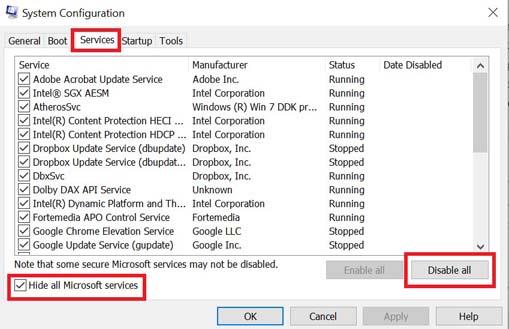
- Klicka på Inaktivera alla > Klicka på Tillämpa och då OK för att spara ändringar.
- Gå nu till Börja fliken > Klicka på Öppna Aktivitetshanteraren.
- Aktivitetshanterarens gränssnitt öppnas. Här gå till Börja flik.
- Klicka sedan på den specifika uppgiften som har en högre starteffekt.
- När du har valt, klicka på Inaktivera för att stänga av dem från startprocessen.
- Gör samma steg för varje program som har en högre starteffekt.
- När du är klar, se till att starta om datorn för att tillämpa ändringarna.
10. Verifiera spelfiler
Om det i fallet finns ett problem med spelfilerna och på något sätt blir de skadade eller saknas, se till att du utför den här metoden för att enkelt leta efter problemet.
- Lansera Ånga > Klicka på Bibliotek.
- Högerklicka på Förlorade ARK från listan över installerade spel.
- Klicka nu på Egenskaper > Gå till Lokala filer.

- Klicka på Verifiera integriteten för spelfiler.
- Du måste vänta på processen tills den är klar.
- När du är klar, starta bara om din dator.
Det är det, killar. Vi antar att den här guiden var till hjälp för dig. För ytterligare frågor kan du kommentera nedan.
FAQ
Hur verifierar jag att Lost Ark är säkert att spela?
1) Starta Steam. 2) Högerklicka på Lost Ark i ditt bibliotek och välj sedan Egenskaper. 3) Klicka på fliken Lokala filer och klicka på knappen Verifiera spelfilers integritet…. Sedan börjar Steam verifiera spelfilerna. Det kan ta flera minuter för processen att slutföras.
Hur fixar jag att Lost Ark inte öppnas på Steam?
Följ stegen nedan för att verifiera filintegriteten för Lost Ark på Steam och reparera filerna: Först och främst, starta om din Steam. Gå till fliken ”Lokala filer”. Klicka på knappen ”Verifiera spelfilers integritet”. När du har slutfört alla dessa steg ovan, försök sedan starta Lost Ark.
Varför har min Lost Ark fastnat på laddningsskärmen?
Skadade eller saknade spelfiler kan orsaka problem med att spelet inte startar, till exempel problemet med att lastskärmen fastnat. Funktionen ”Verifiera spelfilers integritet” i Steam låter dig reparera och ersätta eventuella skadade eller saknade spelfiler. Du kan använda den för att fixa din Lost Ark som fastnat vid problem med laddningsskärmen.
Kan asiatiska spelare spela Lost Ark på Steam?
För närvarande kan spelare i områden som Asien inte spela spelet från Steam eftersom Lost Ark för närvarande inte är tillgängligt på nämnda plattform på grund av bristen på officiella spelservrar. Den goda nyheten är att det finns en snabb lösning som låter regionbegränsade spelare spela spelet på officiella amerikanska och EU-servrar med en enkel bypass-metod.
Hur fixar jag Lost Ark som inte startar på Steam?
Det huvudsakliga sättet att åtgärda problemet med att spelet inte startar på Steam är att först försöka inaktivera ditt antivirussystem på din PC eller bärbara dator tills du försöker ladda ner spelet via Steam. Men för att vara säker, se till att du stänger alla andra program först innan du inaktiverar ditt antivirusprogram tillfälligt tills du laddar ner Lost Ark.
Hur fixar jag Lost Ark helskärm som inte fungerar på Windows 10?
Steg 1: Gå till installationsmappen för Lost Ark. Steg 2: Klicka höger på filen LOSTARL.exe och klicka på Egenskaper. Steg 3: Välj fliken Kompatibilitet och markera rutan som visas före Inaktivera helskärmsoptimeringar och kör det här programmet som administratör. Steg 4: Klicka slutligen på Verkställ och OK för att spara de senaste ändringarna.
Hur fixar jag laddningsskärmen på Lost Ark?
Öppna Steam och hitta spelet i ditt bibliotek. Om det finns en tillgänglig uppdatering, gå vidare och klicka på Uppdatera för att ladda ner de senaste filerna. Så snart det är gjort, starta Lost Ark och kontrollera om laddningsskärmen fortfarande har fastnat. I skrivande stund är Lost Ark #1 på Steam-listorna – det blåser verkligen upp.
Hur fixar jag att Lost Ark inte öppnas på Steam?
Steg 1: Öppna Steam-klienten och välj BIBLIOTEKET. Steg 2: Hitta och klicka höger på Lost Ark från den tillgängliga spellistan.Steg 3: Välj sedan EGENSKAPER. Steg 4: Till vänster, klicka på LOKALA FILER och klicka sedan på Verifiera spelfilers integritet … från höger. Processen kan ta några minuter att slutföra.
Varför fastnar Lost Ark i en loop?
Men detta system (EAC) orsakar allvarliga problem för vissa spelare (1, 2, 3, 4, 5, 6). Lost Ark fastnar i en loop efter att antifuskskärmen dyker upp för vissa spelare. Detta orsakar en krasch som förhindrar åtkomst till spelet enligt flera rapporter. Jag förnedladdade igår och jag kunde packa upp spelet idag.
Är Lost Ark gratis att spela?
Är Lost Ark gratis att spela? Lost Ark är gratis att spela – eller så blir det. Spelet är för närvarande i en 3-dagars tidig åtkomstperiod för betalande kunder, men från och med den 11 februari kommer spelet att vara gratis för alla. När det väl öppnas kommer spelare att kunna hoppa in och prova det för att se om det är något de vill investera tid och eventuellt pengar i.
Hur mycket kostar det att spela Lost Ark på Steam?
Även om det inte uttryckligen anges i Lost Ark-blogginlägget, är Steams råd i frågan tydliga. Det står att användare ska spendera minst $5 på tjänsten för att aktivera alla funktioner i spelen de spelar, eftersom detta indikerar att de har ett betrodd konto. Lost Ark är ute nu, exklusivt för PC.












